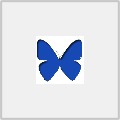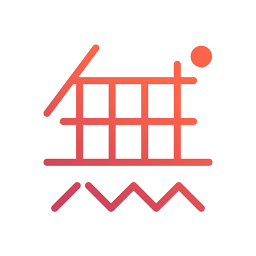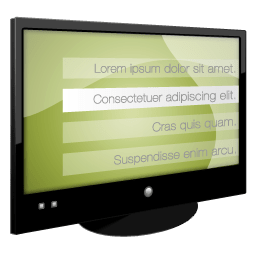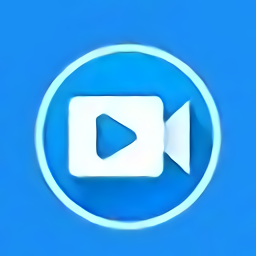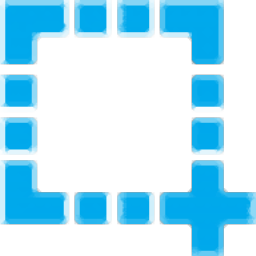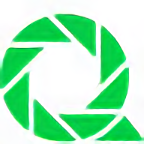Sniptool(屏幕截图编辑工具)
v2.1 免费版大小:4.65 MB更新:2023/09/13
类别:图像捕捉系统:WinAll
分类分类

大小:4.65 MB更新:2023/09/13
类别:图像捕捉系统:WinAll
Sniptool提供电脑截图功能,可以通过这款软件捕捉屏幕上的内容,从而保存为png图像,在电脑上工作的时候截图工具是经常遇到的,例如需要发送网页内容给其他人,可以将网页截图发送,可以将文档内容截图发送,可以将视频截图发送,轻松获取自己需要的任何屏幕图像,从而发送到聊天软件,也可以插入到Word等文本编辑器上使用,Sniptool软件提供区域截图、手动自定义截图、窗口截图、全屏截图四个功能,截图完毕可以进入编辑界面添加箭头,添加文字,需要就下载吧!
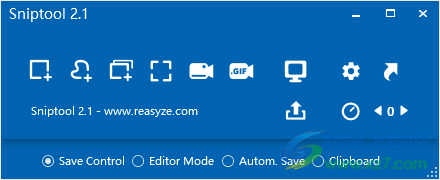
1、Sniptool提供电脑资源截图功能,可以将任意画面截图保存
2、在查看网页的时候就可以将画面内容截图
3、在看视频的时候可以将视频画面直接截图保存
4、在工作的时候可以对自己的办公软件画面截图,可以对文档内容截图
5、点击区域截图按钮就可以使用鼠标在屏幕上划取一个区域截图
6、也可以点击手动工具在屏幕上获取不规则的图像内容
7、结合FFMPEG插件可以直接在软件录制视频,可以录制gif动图
1、Sniptool界面简单,可以轻松对电脑界面截图
2、可以启动快捷键截图,进入设置界面就可以编辑新的快捷键
3、支持编辑功能,每次截图都可以直接打开编辑器界面
4、支持添加文字内容,可以在图像上附加文字
5、支持添加箭头,重要的图像内容就可以添加指向箭头
6、支持序号设置功能,在截图的步骤上添加123456数字序号
1、启动Sniptool就可以显示四个截图按钮,可以选择自定义截图
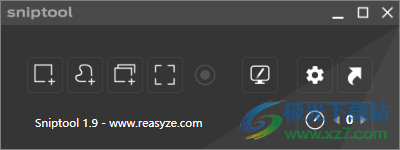
2、点击第一个功能就可以进入自定义截图界面,鼠标选择任意区域
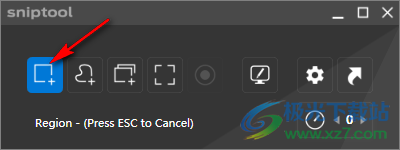
3、选择的区域会显示红色的边框,松开鼠标弹出保存选项
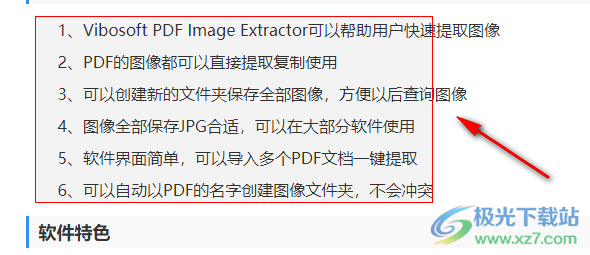
4、可以点击第二个按钮直接保存图像,也可以点击右侧的编辑按钮处理图像
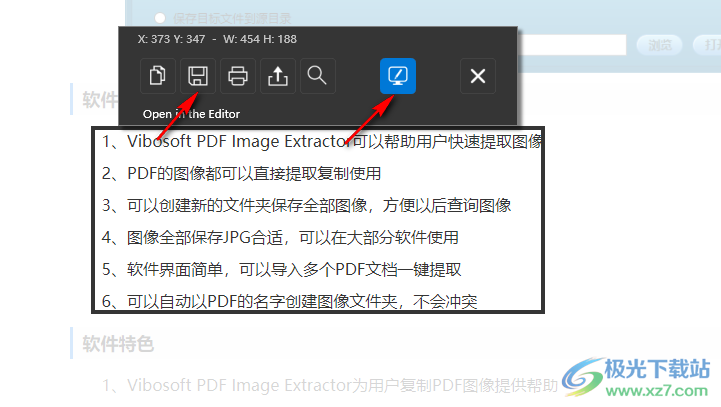
5、这里是编辑界面,可以在软件底部为截图添加箭头

6、鼠标选择一种箭头就可以立即指向截图,也可以添加线段
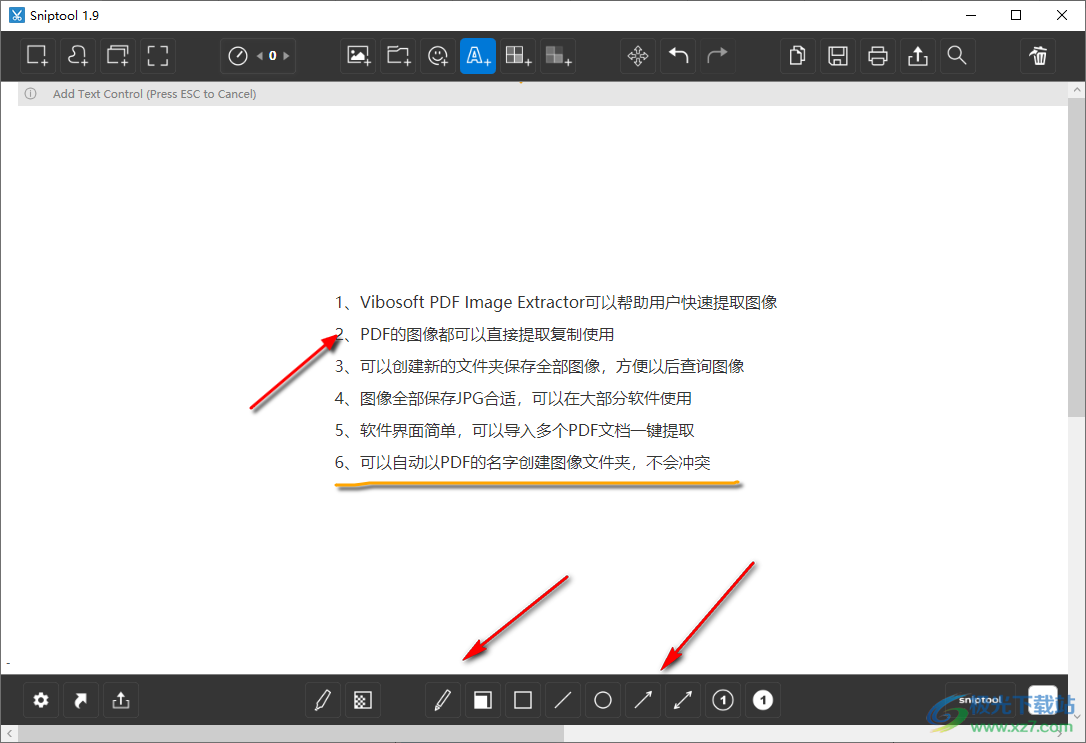
7、序号设置功能,如果是教程类型的截图就可以添加步骤序号
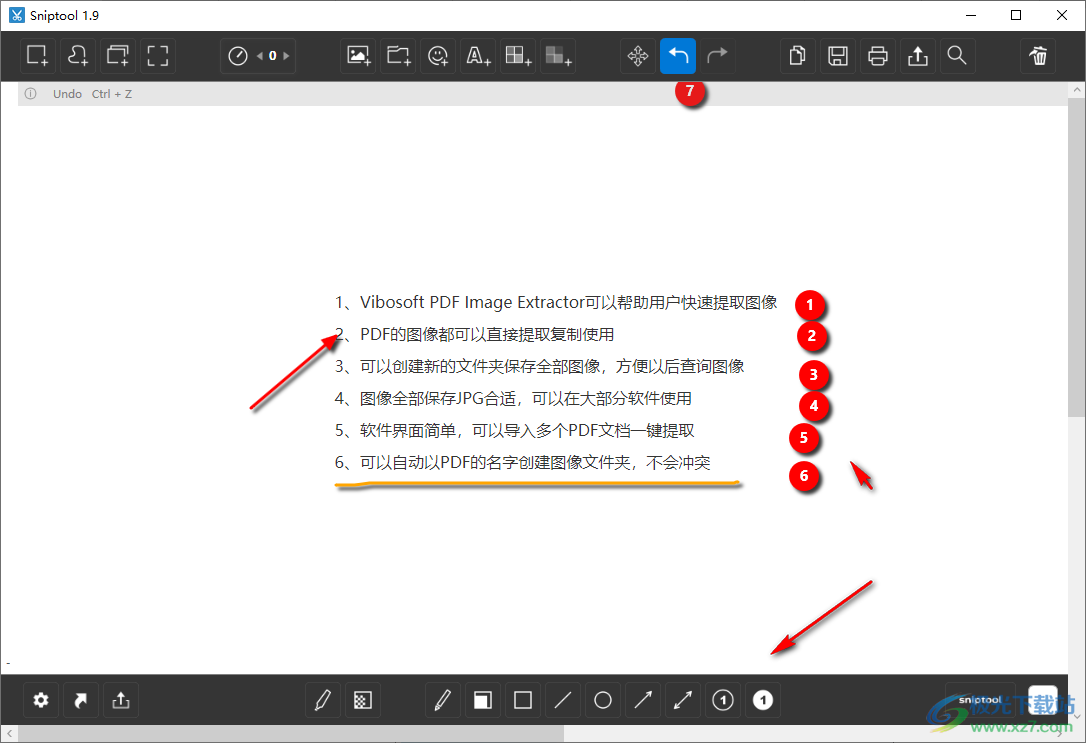
8、最后点击保存按钮,将新的截图添加到电脑文件夹

9、第二个是手动截图,第三是窗口截图,第四个是全屏截图

10、点击第二个可以使用钢笔工具选择自己需要截图的位置,可以设置不规则的截图
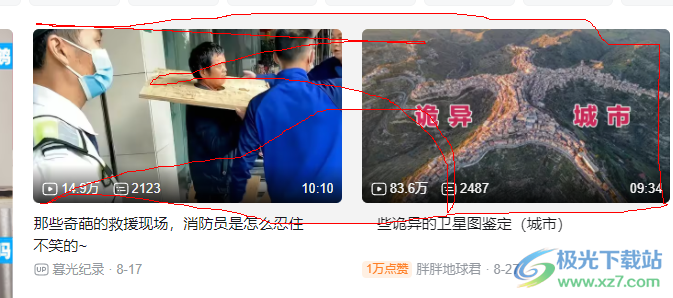
11、截取不规则图像就是这样的,方便用户保存不同的图像

12、软件设置界面
-编辑器选项
单个代码段
移动DrawTools
DrawTools阴影
自动定位(中央屏幕)
自动保存到历史记录(编辑器)
热键设置
屏幕截图选项
显示放大镜
屏幕截图边框
LiveShot(动态屏幕)
自动保存屏幕截图
屏幕截图开始动画
帮助选项
显示工具提示
LIVE说明
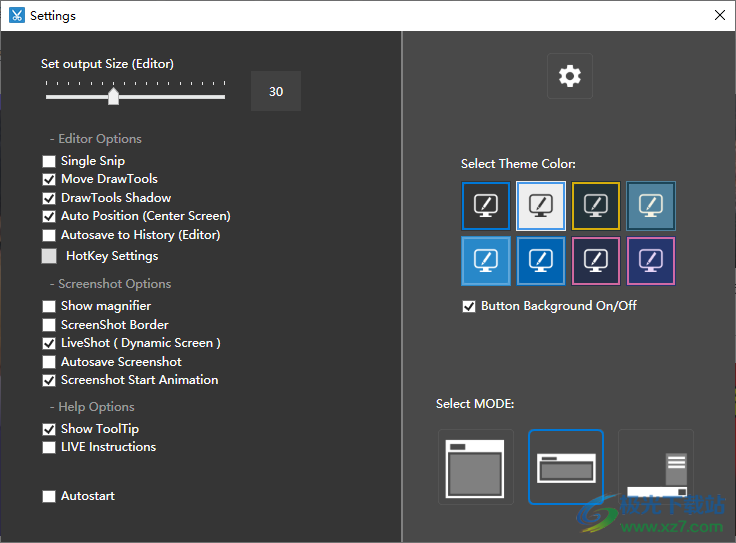
13、快捷键设置
矩形屏幕截图
免费屏幕截图
窗口屏幕截图
全屏屏幕截图
记录屏幕截图
打开QuickShot
打开编辑器
打开送纸器
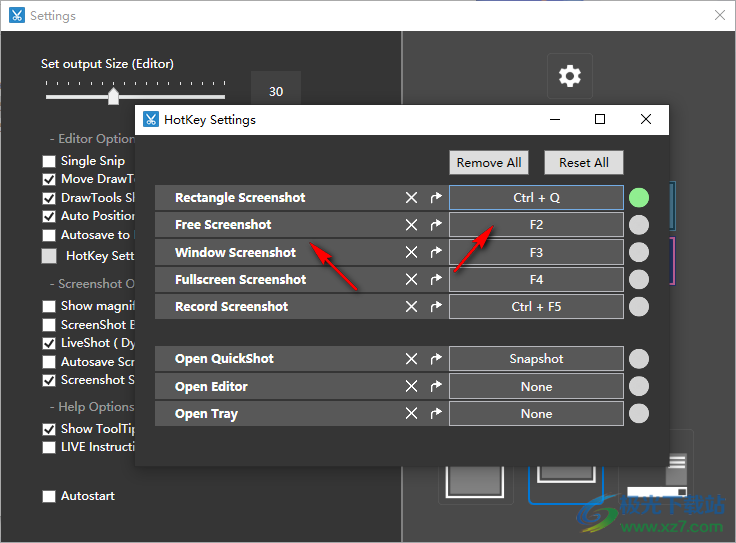
snipaste pro截图软件图像捕捉34.97 MBv2.10.3
详情obs studio 32位工作室版图像捕捉101.92 MBv27.2.4 最新版
详情snipaste图像捕捉34.97 MBv2.10.3
详情faststone capture免费试用版图像捕捉2.07 MBv9.4 电脑版
详情hypersnap-dx截图软件图像捕捉9.00 MBv7.28.05 官方最新版
详情snipaste截图软件图像捕捉34.97 MBv2.10.3
详情amcap(视频捕获软件)官方版图像捕捉14.2 MBv9.23.94.1 官方版
详情hypersnap专业截图软件图像捕捉8.97 MBv7.28.05 电脑版
详情faststone capture9.3版本图像捕捉4.20 MBv9.3 汉化版
详情中国电子地图官方版图像捕捉23.26 MB绿色版
详情faststone capture9.0电脑版图像捕捉4.60 MBv9.0 中文版
详情snapshotor(截屏工具)图像捕捉12.49 MBv2.3 官方版
详情snagit中文版图像捕捉564 MB
详情licecap汉化版图像捕捉208.00 KBv1.26 最新版
详情360截图工具最新版图像捕捉1.31 MBv6.0 电脑版
详情袖子一键截屏截图软件图像捕捉187.00 KBv1.3 绿色版
详情winsnap中文版图像捕捉4.25 MBv6.1.3
详情无他伴侣pc客户端图像捕捉62.00 MBv1.4.0.2 最新版
详情Bruce截图图像捕捉720 KBv1.0.710 绿色免费版
详情webcamxp pro电脑版(网络监控软件)图像捕捉14.68 MB最新版
详情epsnap强力抓屏工具图像捕捉295.00 KBv2.5.1 绿色版
详情faststone capture终生使用版图像捕捉2.07 MBv9.4 电脑版
详情faststone capture中文绿色版图像捕捉2.07 MBv9.4 最新版
详情textcatch最新版图像捕捉1.82 MBv3.2.8 官方版
详情camtasia studio中文版图像捕捉91.62 MB绿色版
详情免费截图软件(PicPick)图像捕捉52.2 MBv7.0.2
详情可牛拍照软件图像捕捉2.00 MBv1.0.2.1001 绿色版
详情win7ecap图像捕捉383.00 KBv8.0.1125 免费版
详情screen capturer屏幕捕捉软件图像捕捉171.00 KB电脑版
详情screenpresso滚动截屏软件图像捕捉6.17 MBv1.7.16.0 绿色版
详情faststone capture8.0版本图像捕捉2.79 MBv8.0 官方版
详情ashampoo snap 11免费版图像捕捉45.80 MBv11.1.0 官方版
详情迅捷苹果录屏精灵免费版图像捕捉1.30 MBv1.0.0 官方版
详情福昕录屏大师软件图像捕捉31.75 MBv1.0.1015.1 官方版
详情家软屏幕录制软件图像捕捉28.91 MBv1.1.3.1605官方版
详情好哈屏幕录制软件图像捕捉29.03 MBv1.8.1949 官方版
详情金舟截图工具电脑版图像捕捉46.00 MBv3.2.5.0 最新版
详情MT独立截图截屏软件图像捕捉59.5 KBv1.0.2 官方版
详情百旭截图软件图像捕捉31.1 MBv2.2 绿色免费版
详情屏幕录像专家免费版(屏幕录像制作工具)图像捕捉17.30 MBv20210908
详情点击查看更多
win7ecap图像捕捉383.00 KBv8.0.1125 免费版
详情超级捕快特别版图像捕捉9.68 MBv15.4 最新版
详情屏幕录像专家2011正式版图像捕捉7.60 MB电脑版
详情camtasia studio中文版图像捕捉91.62 MB绿色版
详情snagit中文版图像捕捉564 MB
详情中国电子地图官方版图像捕捉23.26 MB绿色版
详情faststone capture中文绿色版图像捕捉2.07 MBv9.4 最新版
详情屏幕间谍免费版图像捕捉3.64 MBv21.21 官方中文版
详情obs studio 32位工作室版图像捕捉101.92 MBv27.2.4 最新版
详情snipaste图像捕捉34.97 MBv2.10.3
详情点击查看更多
超级捕快正版图像捕捉9.65 MBv15.4 最新版
详情免费截图软件(PicPick)图像捕捉52.2 MBv7.0.2
详情snapshotor(截屏工具)图像捕捉12.49 MBv2.3 官方版
详情snagit中文版图像捕捉564 MB
详情screen capturer屏幕捕捉软件图像捕捉171.00 KB电脑版
详情360截图工具最新版图像捕捉1.31 MBv6.0 电脑版
详情超级录屏电脑版图像捕捉22.70 MBv10.1 官方版
详情qsnap chrome截图插件图像捕捉235.00 KB电脑版
详情轻映录屏电脑版图像捕捉7.65 MBv1.0.0.5 官方版
详情hypersnap-dx截图软件图像捕捉9.00 MBv7.28.05 官方最新版
详情屏幕录像专家免费版(屏幕录像制作工具)图像捕捉17.30 MBv20210908
详情webcamxp pro电脑版(网络监控软件)图像捕捉14.68 MB最新版
详情屏幕间谍免费版图像捕捉3.64 MBv21.21 官方中文版
详情hypersnap专业截图软件图像捕捉8.97 MBv7.28.05 电脑版
详情faststone capture终生使用版图像捕捉2.07 MBv9.4 电脑版
详情hardcopy pro屏幕截图图像捕捉979.00 KBv4.13.0 电脑版
详情faststone capture9.3版本图像捕捉4.20 MBv9.3 汉化版
详情faststone capture中文绿色版图像捕捉2.07 MBv9.4 最新版
详情textcatch最新版图像捕捉1.82 MBv3.2.8 官方版
详情中国电子地图官方版图像捕捉23.26 MB绿色版
详情屏幕录像专家2011正式版图像捕捉7.60 MB电脑版
详情梦幻大头贴官方版图像捕捉3.96 MBv2.7 电脑版
详情camtasia studio中文版图像捕捉91.62 MB绿色版
详情红蜻蜓抓图精灵绿色版图像捕捉3.42 MBv3.12 免费版
详情anybizsoft pdf converter转换器图像捕捉7.70 MBv2.5.0 免费版
详情可牛拍照软件图像捕捉2.00 MBv1.0.2.1001 绿色版
详情faststone capture9.0电脑版图像捕捉4.60 MBv9.0 中文版
详情win7ecap图像捕捉383.00 KBv8.0.1125 免费版
详情licecap汉化版图像捕捉208.00 KBv1.26 最新版
详情超级捕快特别版图像捕捉9.68 MBv15.4 最新版
详情faststone capture汉化最新版图像捕捉2.07 MBv9.4 电脑版
详情袖子一键截屏截图软件图像捕捉187.00 KBv1.3 绿色版
详情苹果录屏大师AirPlayer电脑端图像捕捉5.21 MBv1.0.2.5 绿色版
详情screenpresso滚动截屏软件图像捕捉6.17 MBv1.7.16.0 绿色版
详情video2webcam官方版图像捕捉2.56 MBv3.7.0.8 最新版
详情faststone capture8.0版本图像捕捉2.79 MBv8.0 官方版
详情创艺截屏助手pc软件图像捕捉310.00 KBv1.0.12.18 官方版
详情百度魔拍电脑版图像捕捉13.37 MBv2.1.4.6 最新版
详情hypersnap免安装版图像捕捉9.00 MBv8.16.17 汉化便携版
详情snipaste截图软件图像捕捉34.97 MBv2.10.3
详情点击查看更多